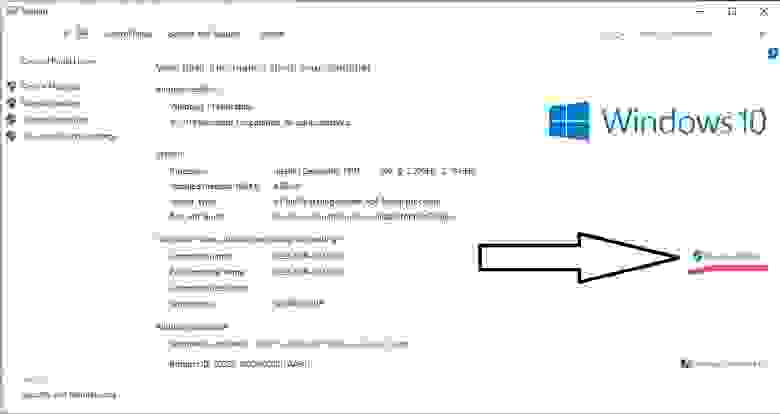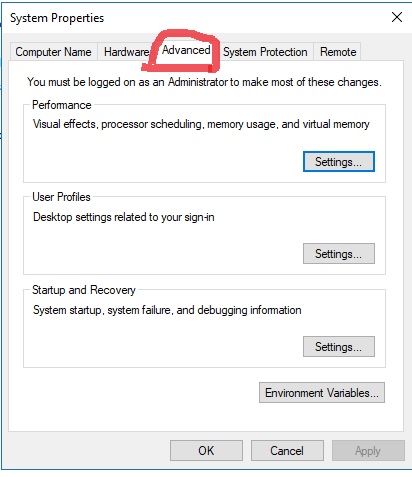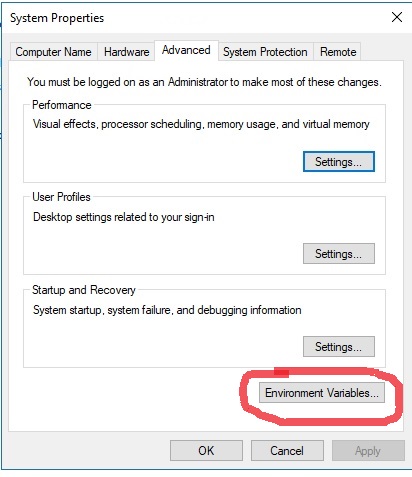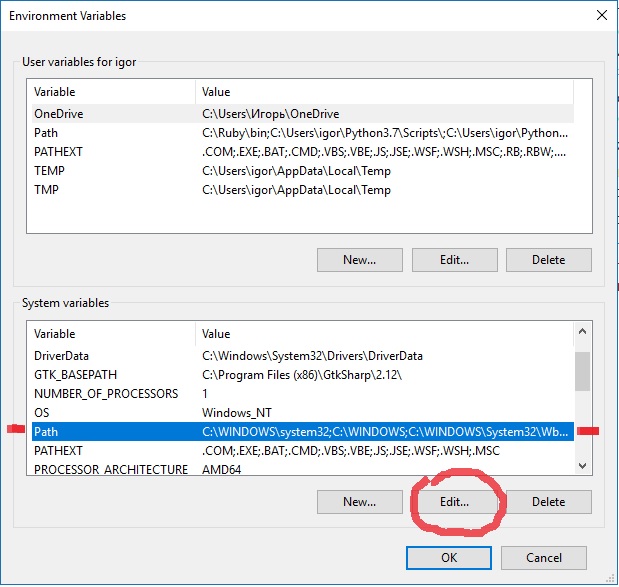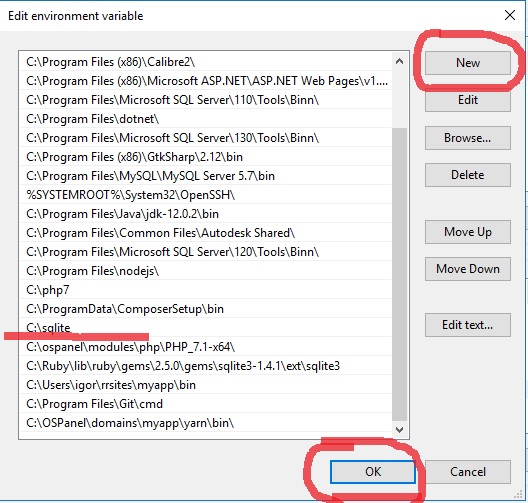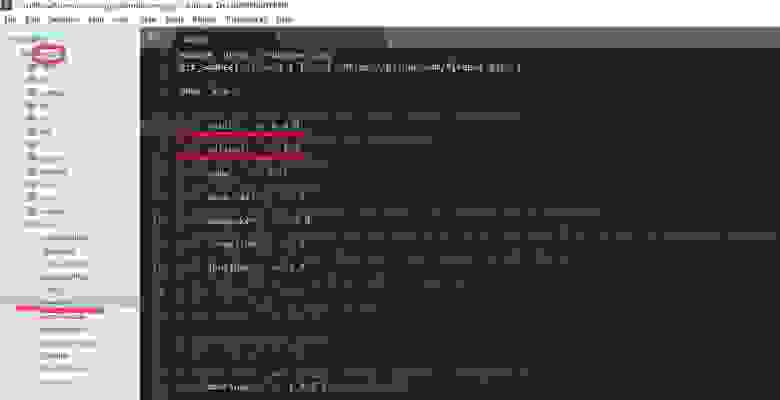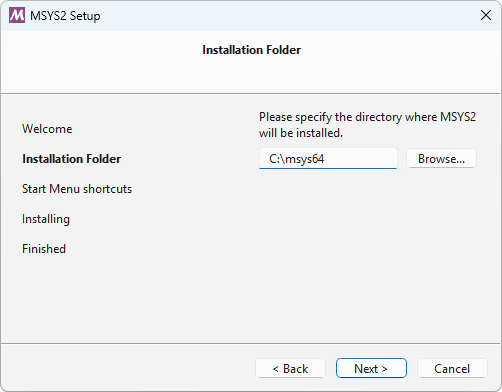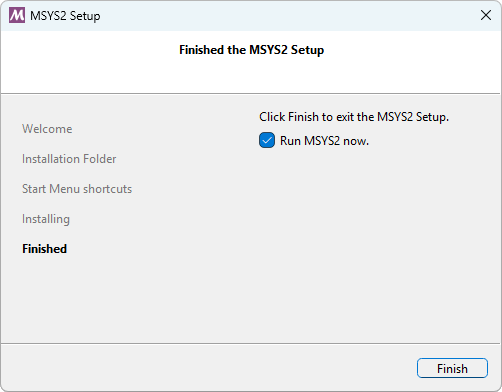Ruby msys2 для чего
Как установить и использовать Ruby в Windows
Для чего устанавливать Ruby
Ruby — это скриптовый язык, то есть для запуска программ не требуется предварительная компиляция. В этом смысле Ruby является аналогом PHP, Python, PERL и других.
Ruby достаточно популярный язык и на нём написано много интересных программ; если говорить применительно к InfoSec, то в качестве примеров можно привести знаменитые WPScan, WhatWeb, Wayback Machine Downloader и другие.
Установив Ruby на Windows вы сможете запускать программы, написанные на этом языке, а также изучать это язык программирования и писать свои собственные скрипты.
Кстати, Ruby, наравне как и PHP, Python и PERL, может быть модулем веб-сервера и скрипты, написанные на этом языке, можно использовать в качестве программной основы веб-сайта или сервиса.
Как установить Ruby на Windows
Там вы увидите много вариантов установщика, которые различаются не только версиями, но и составом скаченных файлов. Исполнимые файлы являются самодостаточными установщиками для Windows, которые включают язык Ruby, окружение выполнения, важную документацию и прочее. Если вы не знаете, какую версию установить, чтобы начать знакомство с Ruby, то рекомендуется установщик Ruby+Devkit 2.6.X (x64). Он предоставляет самое большое число совместимых gem (пакеты Ruby) и устанавливает MSYS2-Devkit вместе с Ruby, благодаря чему gem с C-расширениями могут быть скомпилированы сразу после завершения установки.
Запустите скаченный файл. В этом окне мы можем выбрать настройки:
Папку установки можно оставить без изменения.
Add Ruby executables to your PATH – означает добавить каталог с исполнимыми файлами Ruby в системную переменную. Это рекомендуется сделать, чтобы не указывать при каждом запуске скрипта Ruby полный путь до интерпретатора скриптов.
Use UTF-8 as default external encoding – означает использовать кодировку UTF-8 в качестве внешней кодировки по умолчанию.
Я выбрал все три галочки и в качестве папку установки ввёл C:\Ruby26:
Как видно на следующей странице, сам пакет Ruby занимает немного места, но много места занимается предлагаемая к установке набор инструментов разработчика MSYS2. Я настоятельно рекомендую установить MSYS2, поскольку кроме упомянутой выше возможности компилировать пакеты для Ruby, MSYS2 обеспечивает консольное окружение с функциями Linux (примерно как это делает Cygwin, но с дополнительными возможностями).
Оставьте галочку на последнем окне для настройки инструментов разработчика MSYS2 и нажмите Finish.
Далее нам предлагается:
Просто нажимаем ENTER для выполнения всех трёх действий:
Всё завершено, для выхода нажмите ENTER:
Кстати, если вы внимательно смотрели за происходящем на экране, то могли заметить pacman. В этом консольном окружении действительно есть менеджер пакетов pacman. К другим функциями MSYS2 вернёмся чуть позже.
Подробнее о Pacman смотрите в статьях:
Как обновить Ruby на Windows
Для обновления до последнего патча (то есть минорной версии, к примеру с 2.5.1 до 2.5.4), достаточно запустить новую версию установщика. Установленные gem (пакеты из репозитория Ruby), не перезаписываются и будут работать с новой версией без переустановки. Для обновления установки достаточно использовать RubyInstaller без Devkit. Обновить Devkit можно отдельно запустив в командной строке Windows следующую команду:
При выходе новой мажорной версии её нельзя обновить установкой в ту же директорию, что и предыдущая. К примеру, если предыдущая версия установки RubyInstaller-2.5.x, а новая версия RubyInstaller-2.6.x, то её нужно установить либо в новую директорию, либо удалить старую версию и вместо неё установить новую, поскольку gem (программы) с C расширениями не совместимы между ruby-2.5 и 2.6.
Как установить и использовать gem в Windows
RubyGems — это менеджер пакетов для Ruby. С помощью него можно установить различные программы и их зависимости, установку можно делать как из исходного кода на локальной системе, так и с удалённых источников приложений.
Показанная выше установка Ruby также устанавливает и gem, чтобы в этом убедиться выполните команду:
Вы должны увидеть справку по использованию gem.
Чтобы вывести все доступные команды gem, выполните:
Чтобы установить пакет запустите команду вида:
Больше примеров по установке пакетов будет далее.
Чтобы показать справку о команде установки:
К примеру, для установки программы ‘rake’ из локальной директории или удалённого сервера:
Установка пакета ‘rake’ только с удалённого сервера:
Установка ‘rake’, но только версии 0.3.1, даже если имеются неудовлетворённые зависимости, установку сделать в пользовательскую директорию:
Вывести список gem (пакетов), чьё имя начинается на ‘D’:
Вывести список локальный и удалённых gem, чьё имя содержит ‘log’:
Предыдущая команда используется для поиска пакетов по имени.
Вывести список только удалённых (не локальных) gem, чьё имя содержит ‘log’:
Просмотреть информацию о RubyGems:
Обновить все программы gem в системе:
Обновить локальную версию RubyGems:
Как установить bundler
bundler — это менеджер зависимостей Ruby. Данный менеджер пригодится при установке других программ, написанных на Ruby.
Для установки bundler в Windows выполните:
Для обновления bundle выполните команду:
Если вы устанавливаете программу из исходного кода и там присутствует файл Gemfile, то перейдите в папку с этой программой и выполните в ней команду:
Эта команда установит все перечисленные в файле Gemfile зависимости.
Чтобы увидеть, где установленные с помощью bundle пакеты gem, используйте команду:
Как установить программу Ruby в Windows. Как запустить программу Ruby в Windows
Далее рассмотрим несколько примеров установки и использования программ на Ruby в Windows.
Восстановление сайтов из Интернет Архива в Windows
Начнём с программы Wayback Machine Downloader, которая полностью восстанавливает сайты из веб архива.
Для установки Wayback Machine Downloader достаточно выполнить:
Скачать
RubyInstaller Архивы
Не знаете, какую версию выбрать? Тогда прочтите инструкцию справа.
С Devkit
Без Devkit
Другие полезные дополнения
7-Zip архивы
Какую версию загружать?
Если вы не знаете, какую версию RubyInstaller установить и только начинаете работать с Ruby, то используйте установщик Ruby+DevKit 2.7.x (x64). Он содержит наибольшее количество совместимых гемов и устанавливает MSYS2-DevKit вместе с Ruby, потому гемы с расширением C скомпилируются сразу же. 32-битную (x86) версию советуем, только если приходится работать с пользовательскими 32-битными встроенными DLL- или COM-объектами.
Как обновлять?
Если вы загружаете версию Ruby из другой стабильной ветки (2.7.x, например), используйте новую директорию для этого. То есть не следует обновлять RubyInstaller-2.5.x до версии 2.7.x, так как гемы с расширением C несовместимы между Ruby 2.6 и 2.7. Больше информации об этом в разделе FAQ.
RubyInstaller-head
RubyInstaller-head – это ежедневно обновляемая версия Ruby development branch. Ее можно использовать для тестов непрерывной интеграции (CI) ваших гемов или приложений, чтобы вы были готовы к ближайшим изменениям ядра руби. Сборки доступны на URI стабильной загрузки в разделе github release. Их можно с легкостью интегрировать в Appveyor.
Какую версию Development Kit выбрать?
Для Ruby 2.4.0 и новее в качестве комплекта разработки используется пакет MSYS2. Он входит в состав Ruby+DevKit как компонент по выбору, чтобы не было нужды скачивать/устанавливать MSYS2 дополнительно. Если используете Ruby без DevKit, то MSYS2 DevKit устанавливайте отдельно командой ridk install
RubyInstaller-head
RubyInstaller-head is a daily updated version of the Ruby development branch. It can be used for continuous integration tests (CI) on your gems or applications, so that you’re prepared for upcoming changes to the ruby core. Builds are available on stable download URIs in the github release section. They can be easily integrated into Appveyor.
With Development Kit?
RubyInstaller uses the MSYS2 toolchain as development kit. It is bundled into the Ruby+Devkit installer version as a selectable component, so that no additional downloads/installs are required. It’s possible to share one Devkit for multiple Ruby versions.
MSYS2 требуется, чтобы компилировать дополнения на C/C++ для Ruby. Он необходим также для Ruby on Rails. Более того, MSYS2 позволяет загружать и использовать сотни Open Source библиотек, от которых могут зависеть некоторые гемы.
Скорость и удобство
RubyInstaller компилируется с помощью GCC в дату выхода. Установленный Ruby — это нативное Windows-приложение, которое работает вкупе с функциональным дистрибутивом MSYS2 и MINGW-библиотеками.
Ищите больше о RubyInstaller и его альтернативах здесь.
Документация
Основы и документация стандартной библиотеки Ruby входит в установочный пакет. Мы рекомендуем почитать ещё и online-вариант или HTML-версию, которую можно скачать на ruby-doc.org.
Поддержка
Делитесь вашим мнением о RubyInstaller или предлагайте улучшения в нашей дружелюбной и полезной Google Группе. Счастливого программирования на Ruby!
Проблема установки Ruby on Rails в конце 2019 года
Всем привет любители программировать и улучшать мир к лучшему.
В данном посте я расскажу как мучился с установкой Ruby on Rails, сразу скажу, до этого я никогда не сталкивался с данным решением и задание мне дал потенциальный работодатель, написать определенное решение на данном фрэймворке.
Ушло у меня на это почти четыре дня, и честно сказать, я даже не представлял куда рыть в какую сторону и что делать, по причине не знания вообще ничего об этом решении. Поиски в интернете по переустановки компонентов программы и языка, ничего не дали, так же как и поиски на разных форумах и на видео площадках. И самой большой проблемой было то, что эти видео и решения были уже либо прошлогодними, либо с устаревшими версиями, и повторение прошлых шагов не давало результата.
Потратив на это большое количество времени, я надеюсь что эти шаги дадут возможность нуждающимся в ответе и решении своих проблем в установке, какую то помощь и сократят то драгоценное время которого у нас всегда не хватает.
И так, приступим.
Установка велась на ОС Windows 10 Home.
1. Скачать с сайта: rubyinstaller.org в разделе downloads версию Ruby — Ruby+Devkit 2.6.5-1 (x64) — возможно у Вас будет уже более новая, и так же следите за разрядностью операционки, у кого стоит х32 vs х86, выбирайте соответствующую
2. Скачать с сайта: www.sqlite.org в разделе downloads два файла из подраздела Precompiled Binaries for Windows один: sqlite-dll-win32-x86-3300000.zip, второй: sqlite-dll-win64-x64-3300000.zip
со скачиванием закончили, приступим к пошаговой установке
3. Для начала распакуем в одну папку файлы из архивов скачанных с сайта www.sqlite.org и скопируем данную папку по адресу установки вашей операционной системы у меня это C:\sqlite папку можно назвать ‘sqlite’. В этой папке должны находиться только файлы из двух архивов, если в архивах есть папки то нужно достать из них файлы и перенести в указанную папку C:\sqlite
4. Нужно дать доступ к sqlite из любых директорий вашего компьютера, для этого: кликаем правой кнопкой мыши на «Мой компьютер» и выбираем в выпавшем меню «Свойства», откроется окно с данными вашей системы, нажимаем на:
далее в появившемся окне жмем
далее в нижней части окна выбираем Path и жмем «Редактировать» или «Edit»
далее в появившемся окне жмем «Новый» или «New» и в новой строке прописываем пусть к файлам sqlite у меня это C:\sqlite и нажимаем везде «OK» тем самым принимая изменения
все, с пунктом №4 мы закончили
установку sqlite можно проверить введя в cmd команду sqlite3 и нажать клавишу «Enter», если выведется версия программы, все нормально, установка успешна и можно продолжать шагать дальше
важное замечание: библиотека ‘rails’ на момент установки была последней версии 6.0.0 и ставилась она по команде только последняя, когда я пытался поставить версию ‘ruby’ более раннюю, возникала ошибка в некоторых библиотеках с ‘rails’ и были проблемы, следите за тем, чтобы версии rails и ruby были максимально одного времени релиза
5. Нужно установить Ruby на компьютер, для этого просто запускаем установочный файл скачанный нами ранее и ставим его так же на дист с операционкой, папку я называл по проще «Ruby», дожидаемся установки, в конце на последнем шаге, нужно установить галочку для запуска установки дополнительной библиотеки, если стоит то ничего не нужно и нажимаем «OK».
Откроется окно похожее на окно cmd windows и в этом окне нужно будет по инструкции ввести цифру «1» и нажать «Enter», дождемся установки и продолжим.
Начинается самое интересное.
7. Далее нам нужно создать проект в чем и будет большинство проблем. Создаем на компьютере папку в любом месте, я создавал так же на том же диске с Windows, и переходим в cmd в данную папку. Когда перешли, набираем команду создания проекта ‘rails new app’ где ‘app’ — название приложение можно выбирать любое разумное и нажимаем ‘Enter’ запуститься установка и скорее всего где то будет ошибка
ошибка 1: не может найти или определить sqlite3 версии 1.4.1 или 1.4.0
открываем папку с уже установленным приложением через программу Sublime Text и открываем файл ‘Gemfile’ он будет виден на первом уровне в низу
меняем значения данных:
на более низкие версии, или те версии которые прописаны в ошибках cmd при создании проекта
и пробуем установить заново sqlite командой введя ее в cmd ‘gem install sqlite’ если эта команда не подходит, попробуйте rails install sqlite или gem sqlite install, в любом случае ошибки в приложении не будет, только лишь в окне программы cmd — это не страшно
8. Далее нам нужно будет заново запустить установщик который называется ‘bundle’ он запускался в процессе создания приложения и отвечает за все компоненты rails. Запускается он командой ‘bundle install’ и тут возникнет ошибка, ориентировочно в середине процесса, где будет сказано что не найден файл ‘webpack’ и для его установки нужно сначала скачать с ресурса yarnpkg.com/lang/en/docs/install файл ‘yarn’ и установить его на компьютер.
Так и делаем.
9. Качаем файл ‘yarn’ с yarnpkg.com/lang/en/docs/install под windows и двойным щелчком на файле, инсталируем его в папку с вашим проектом по пути ‘Название вашего проектк(папка)\yarn(папка)’
10. Далее как и было ранее сказано в cmd воодим команду ‘rails webpack:install’ и ждем установки, она будет не быстрой.
11. По окончании установки, вводим команду ‘rails s’ тем самым запуская сервер, находим там же в cmd строку ‘* Listening on tcp://localhost:3000’ из которой копируем ‘localhost:3000’ вставляем в браузер и наслаждаемся высокими технологиями.
В начале, три дня назад я доходил только до шага создания приложения где проблемная база данных sqlite не хотела работать и запускаться.
Если после проделанных шагов, у вас все равно не запускается сервер и есть проблемы, смотрите внимательно в файл проекта ‘Gemfile’ в нем инструкция что и какой версии нужно устанавливать, меняйте номер версии и запускайте установщик заново ‘bundle install’ или ‘bundle update’.
Всех интересных проектов, неординарных идей и хорошего настроения.
MSYS2
Software Distribution and Building Platform for Windows
MSYS2 is a collection of tools and libraries providing you with an easy-to-use environment for building, installing and running native Windows software.
It consists of a command line terminal called mintty, bash, version control systems like git and subversion, tools like tar and awk and even build systems like autotools, all based on a modified version of Cygwin. Despite some of these central parts being based on Cygwin, the main focus of MSYS2 is to provide a build environment for native Windows software and the Cygwin-using parts are kept at a minimum. MSYS2 provides up-to-date native builds for GCC, mingw-w64, CPython, CMake, Meson, OpenSSL, FFmpeg, Rust, Ruby, just to name a few.
To provide easy installation of packages and a way to keep them updated it features a package management system called Pacman, which should be familiar to Arch Linux users. It brings many powerful features such as dependency resolution and simple complete system upgrades, as well as straight-forward and reproducible package building. Our package repository contains more than 2400 pre-built packages ready to install.
Installation
Verify with SHA256 checksum d5ef90f174a355f5adc0b109b8ed60a1bc3dd19c03c7fd4b33ce1f405e5bd51f or GPG signature by 0xf7a49b0ec.
Run the installer. MSYS2 requires 64 bit Windows 7 or newer.
Enter your desired Installation Folder (short ASCII-only path on a NTFS volume, no accents, no spaces, no symlinks, no subst or network drives, no FAT).
When done, tick Run MSYS2 now.
Now MSYS2 is ready for you. You will probably want to install some tools and the mingw-w64 GCC to start compiling:
To start building using the mingw-w64 GCC, close this window and run «MSYS MinGW 64-bit» from Start menu. Now you can call make or gcc to build software for Windows.
Check out the introduction page to learn which Start menu item to use when and which packages to install. Take look at Detailed MSYS2 install guide for troubleshooting and additional details on how to keep your MSYS2 up-to-date.
Sponsors
Our main server is sponsored by jsDelivr
ExtremeIX sponsors our mirror in India
Various organizations provide us with mirrors all around the world, see our mirror list for details.
LibreBay
Статьи про ОС Ubuntu. Языки программирования Си и C++.
Инструменты разработки и многое другое.
суббота, 1 декабря 2018 г.
Установка и настройка Msys2 для программирования на C и С++ в Windows
Есть замечательный проект MSYS2, который предоставляет для Windows пакетный менеджер Pacman, портированный из Arch Linux. С помощью данного пакетного менеджера можно легко устанавливать необходимые компиляторы для программирования, библиотеки для разработчиков, например, GTK+ или Qt5, и различные инструменты разработки.
В данной статье рассмотрим, как установить набор компиляторов GCC для C/C++, и напишем простые программы на этих языках.
Установщик MSYS2 скачивается с сайта http://www.msys2.org/. MSYS2 не может быть установлен на диск с разметкой FAT* и на Windows XP или более старую Windows. Такие компьютеры уже редкость, и ограничения не создают проблем.
Установка и настройка Msys2
 |
| Рис. 1. Начало установки MSYS2 |
Указываем директорию установки. Путь должен быть коротким, содержать только латиницу с цифрами (ASCII). В пути не должно быть знаков ударений, пробелов и символических ссылок. Лучше оставить путь по умолчанию:
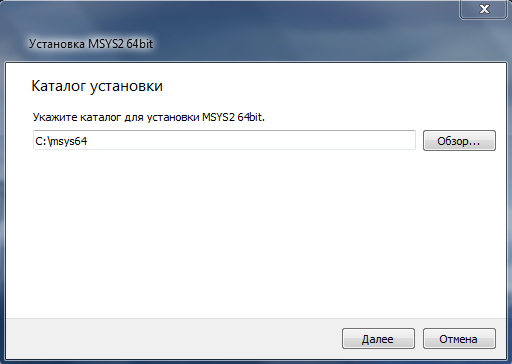 |
| Рис. 2. Выбор каталога установки MSYS2 |
Указываем называние папки в меню «Пуск»:
 |
| Рис. 3. Выбор папки в меню «Пуск» |
Ждем завершения процесса установки:
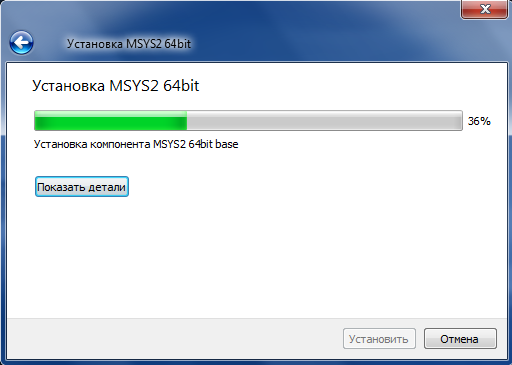 |
| Рис. 4. Процесс установки MSYS2 |
Оставляем отмеченной галочку «Запустить Msys2 сейчас» и нажимаем завершить:
 |
| Рис. 5. Завершение установки MSYS2 |
В начале необходимо обновить основные системные пакеты MSYS2 и базу данных с информацией об доступных пакетах. Для этого вводим команду:
И соглашаемся на обновление, вводом y :
 |
| Рис. 6. Обновление баз данных пакетов MSYS2 |
Для завершения установки возможно потребуется вручную закрыть окно с терминалом MSYS2. И заново его запустить через ярлык в меню «Пуск»:
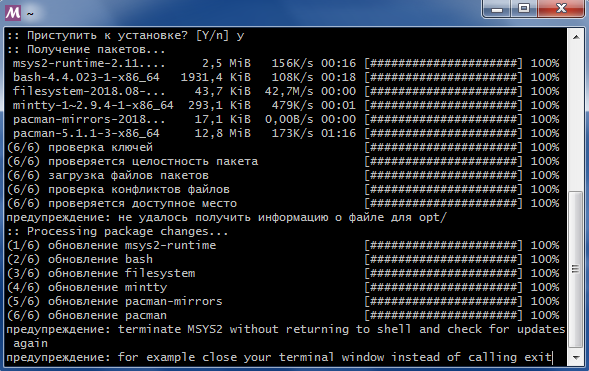 |
| Рис. 7. Требуется перезапуск терминала MSYS2 |
После перезапуска терминала Msys2, выполняем команду для обновления остальных пакетов:
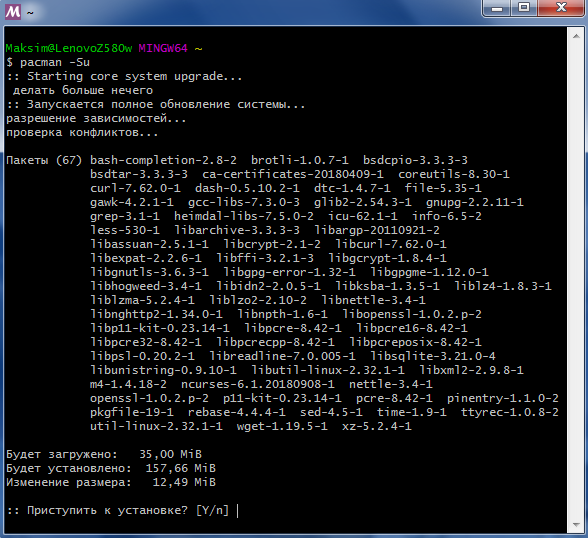 |
| Рис. 8. Обновление остальных пакетов MSYS2 |
После всех обновлений, пакетный менеджер Pacman готов к применению.
Установка набора компиляторов GCC для C/C++ и легковесной IDE Geany
В качестве редактора кода воспользуемся программой Geany, в которой легко писать простые программы на C/C++, компилировать и запускать.
Hello World на C/C++
Запускаем geany в виде фоновой задачи в терминале Msys2:
Пока работает geany, можно продолжать пользоваться терминалом Msys2, но нельзя его закрывать, так как geany закроется вместе с ним. В одной из следующих статей я расскажу про другой вариант запуска программ, установленных в Msys2.
Начнем с языка Си и напишем программу, выводящее сообщение Hello, World!: